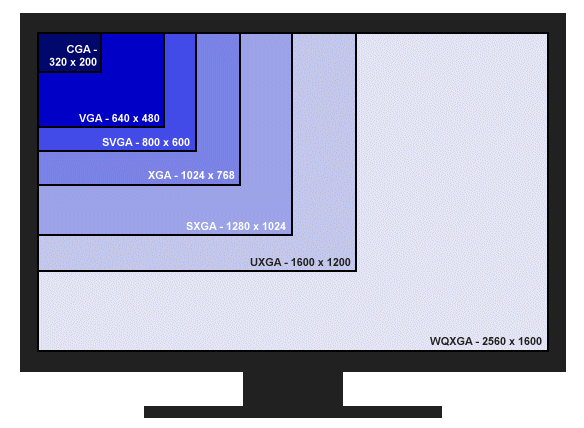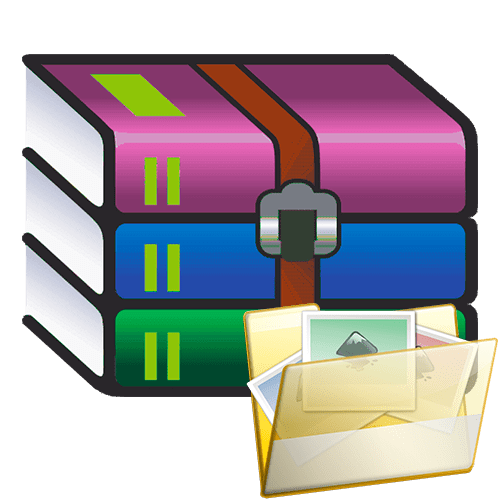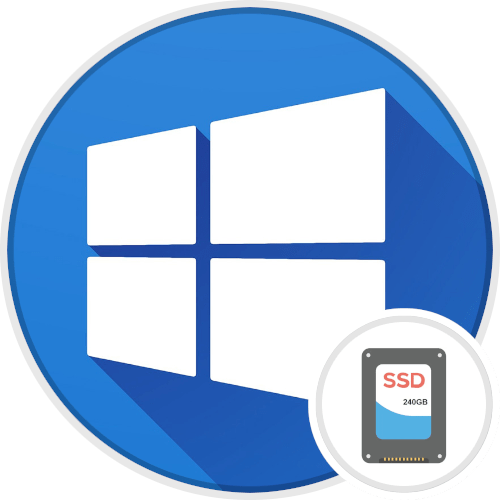Зміст
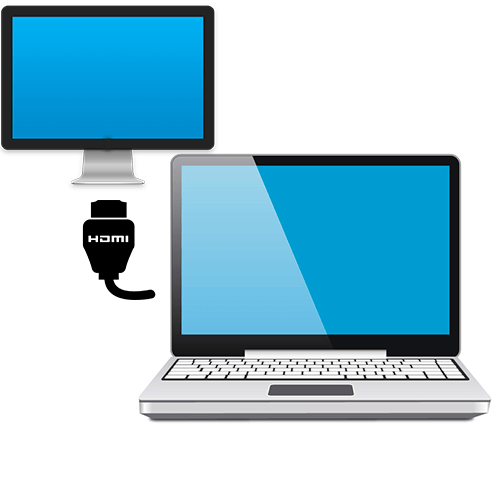
Крок 1: Перевірка інтерфейсів
Сучасні моделі ноутбуків і моніторів обов'язково оснащуються сучасним цифровим роз'ємом HDMI. Для їх з'єднання потрібно спеціальний шнур, який може поставлятися в комплекті з монітором. Нерідко його доводиться купувати окремо в спеціалізованих магазинах.

Читайте також: Як вибрати кабель HDMI
Якщо монітор або лептоп старішого зразка, то, ймовірно, у нього буде роз'єм VGA або навіть DVI. В цьому випадку буде потрібно спеціальний адаптер на порт HDMI. Огляньте інтерфейси пристроїв, щоб зрозуміти, який перехідник потрібен. Наприклад, якщо у монітора VGA, а у ноутбука тільки HMDI, до проводу доведеться адаптер VGA-HDMI, одна сторона якого підключається безпосередньо до монітора, а інша, в свою чергу, з'єднується з ноутбуком.
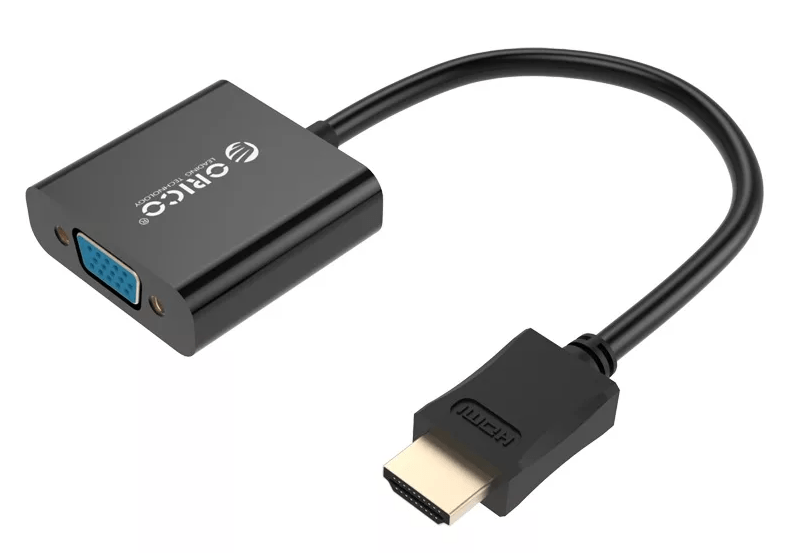
Читайте також:
вирішуємо проблему з непрацюючим перехідником HDMI-VGA
Існує велика кількість перехідників, які дозволяють з'єднувати ноутбук навіть зі старим монітором. На зображенні нижче приклад адаптера HDMI для старого РОЗ'ЄМУ DVI, який досі використовується на деяких застарілих моделях пристроїв.

Після того як потрібний шнур підібраний, необхідно з'єднати монітор і ноутбук. Робити це рекомендується з вимкненими пристроями. Вставте один з штекерів у відповідний роз'єм на лептопі і на моніторі.
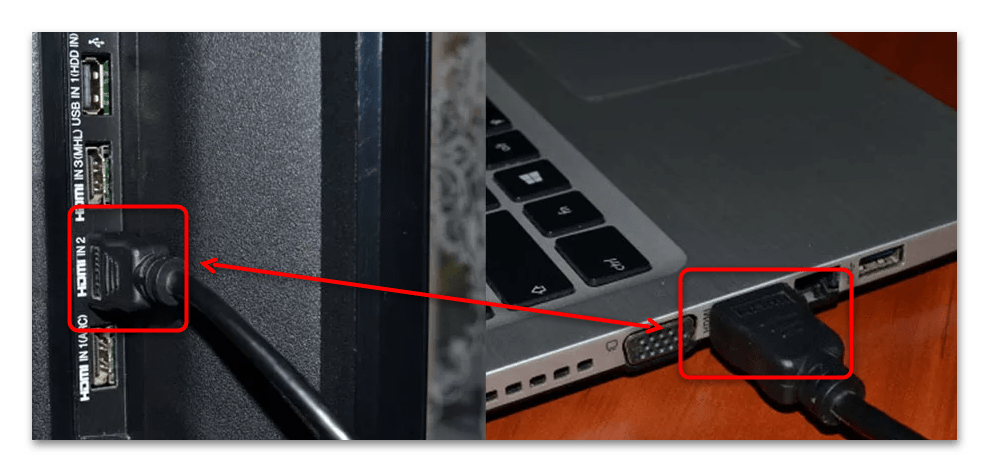
Крок 2: встановлення драйверів
Майже завжди необхідне програмне забезпечення встановлюється автоматично після підключення монітора до ноутбука. Якщо на дисплеї відсутнє зображення, то, можливо, драйвери відеокарти відсутній або застарів. У цьому випадку скористайтеся інструкцією з оновлення та інсталяції ПЗ для популярних моделей графічних адаптерів.
Детальніше: як оновити драйвер для відеокарти NVIDIA
/
AMD Radeon
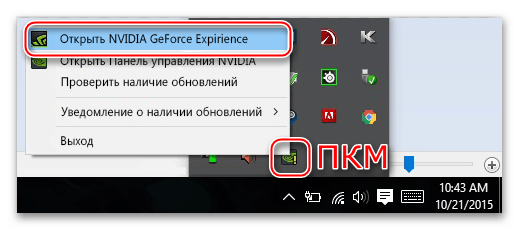
Якщо невідомо, яка відеокарта встановлена в ноутбуці, то ознайомтеся з нашим окремим матеріалом, де описані найефективніші програми, що дозволяють дізнатися точну модель.
Детальніше: Як визначити, яка відеокарта встановлена в ноутбуці
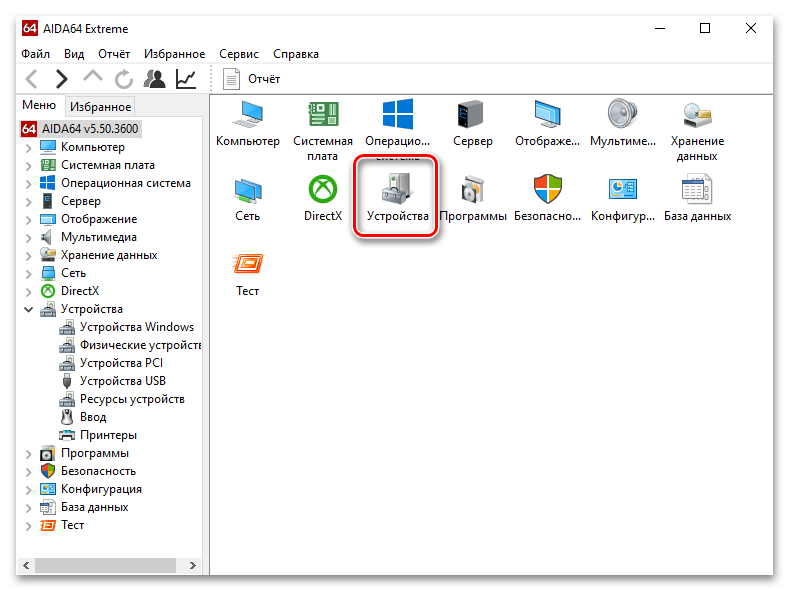
Для деяких моніторів також потрібне спеціальне програмне забезпечення (дуже рідко). Крім того, багато виробників передбачають фірмовий софт для тонкої настройки відображення картинки на дисплеї. Якщо в комплекті немає CD-диска з потрібним драйвером, його доведеться шукати і встановлювати самостійно. Про це більш детально описано в іншому нашому керівництві.
Детальніше: Як встановити драйвер для монітора
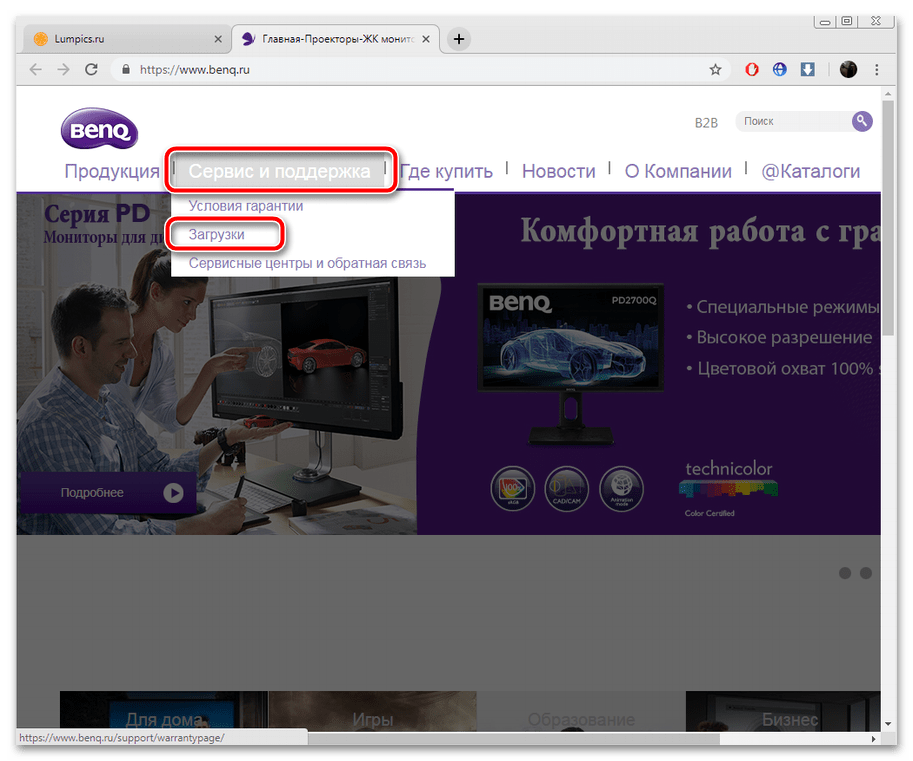
Якщо на офіційному сайті немає необхідного ПЗ, то в цьому можуть допомогти сторонні кошти. Раніше наш автор раніше розбирав програми для пошуку та інсталяції драйверів. Також там представлені посилання на скачування.
Детальніше: Програми для установки драйверів
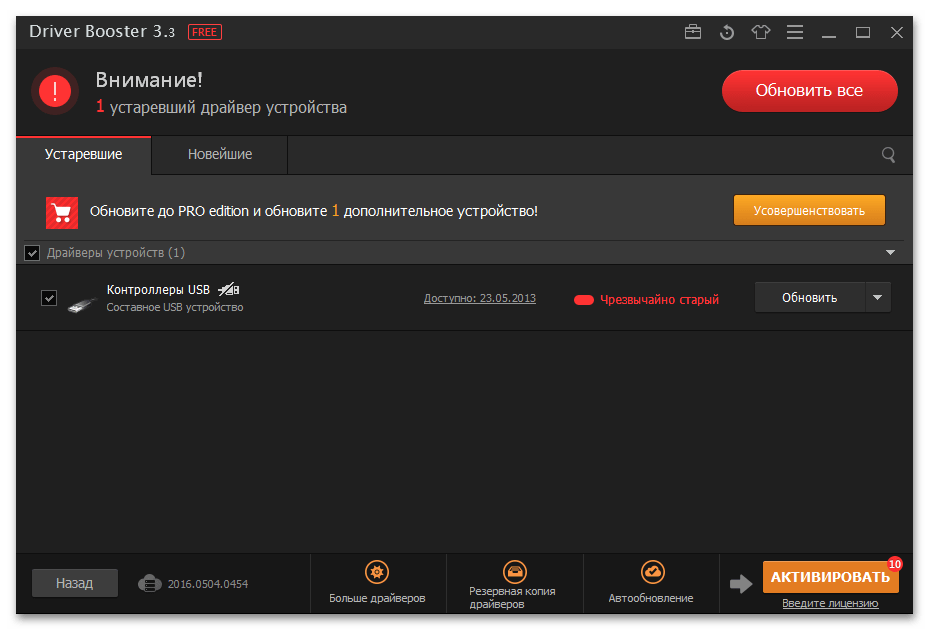
Для деяких популярних моделей моніторів у нас на сайті є інструкції по установці драйверів. У статтях є інформація, як визначити модель пристрою, і способи пошуку необхідного програмного забезпечення.
Детальніше: скачування драйвера для монітора Acer
/
Samsung
/
BenQ
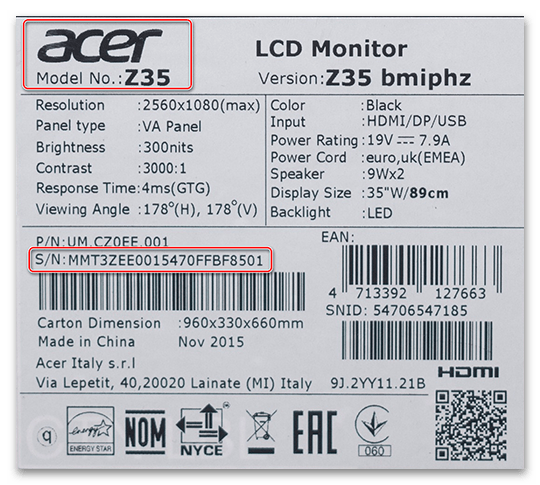
Крок 3: Налаштування системи
Коли пристрої з'єднані, необхідно провести настройку операційної системи на ноутбуці. Зробити це можна декількома способами. Якщо потрібно визначити основний екран, одночасно натисніть на клавіші «Win + P»
. У Windows праворуч відобразиться панель з вибором дії: проектувати головний екран, розширити або дублювати їх. При цьому функція доступна у всіх актуальних версіях операційної системи.
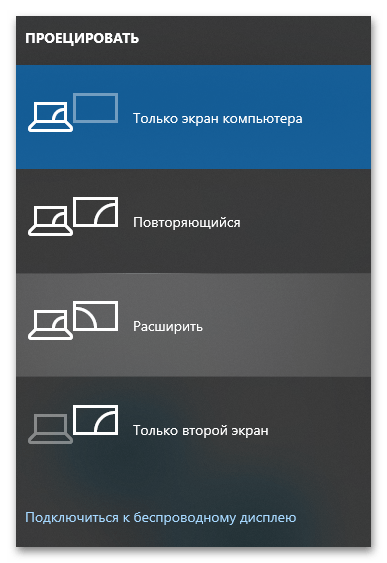
Читайте також:
рішення помилки "інший дисплей не виявлено" у Windows 10
Для більш тонкої настройки потрібно скористатися системним засобом Windows 10 – &171; Параметри & 187; :
- Клацніть на & 171; Пуску & 187; на нижній робочій панелі, потім виберіть розділ »Параметри" , позначений значком у вигляді шестерні.
- Натисніть на «Система» у новому вікні.
- На вкладці " Дисплей» можна виявити другий монітор. Також тут налаштовується спосіб виведення на екран зображення, визначається частота оновлення і регулюються інші параметри.
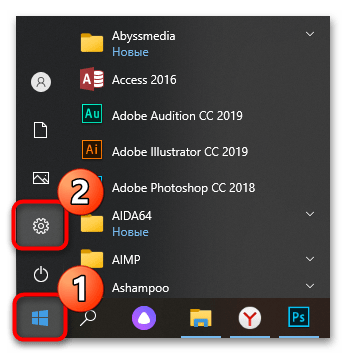
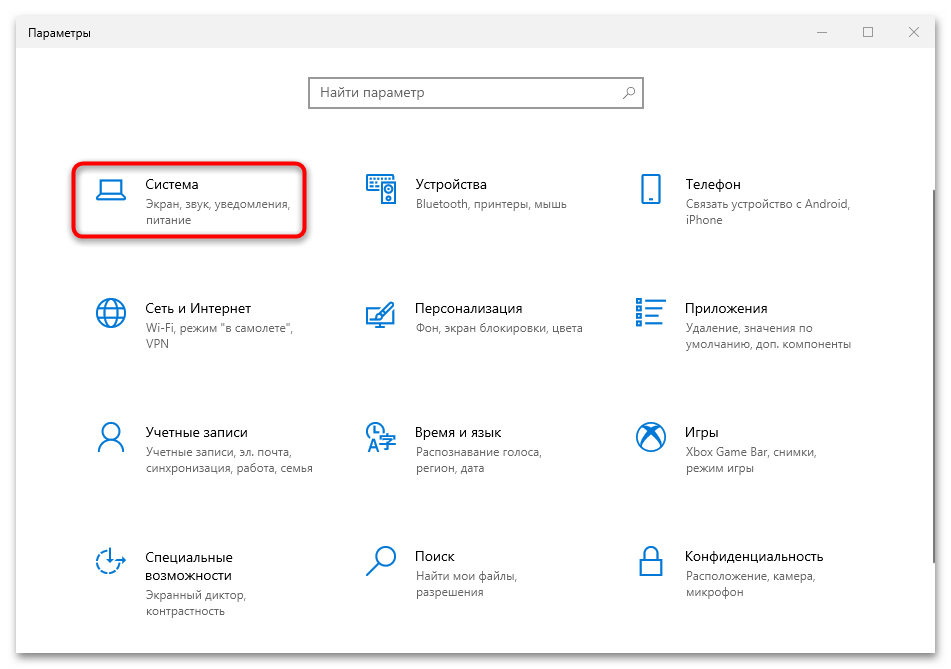
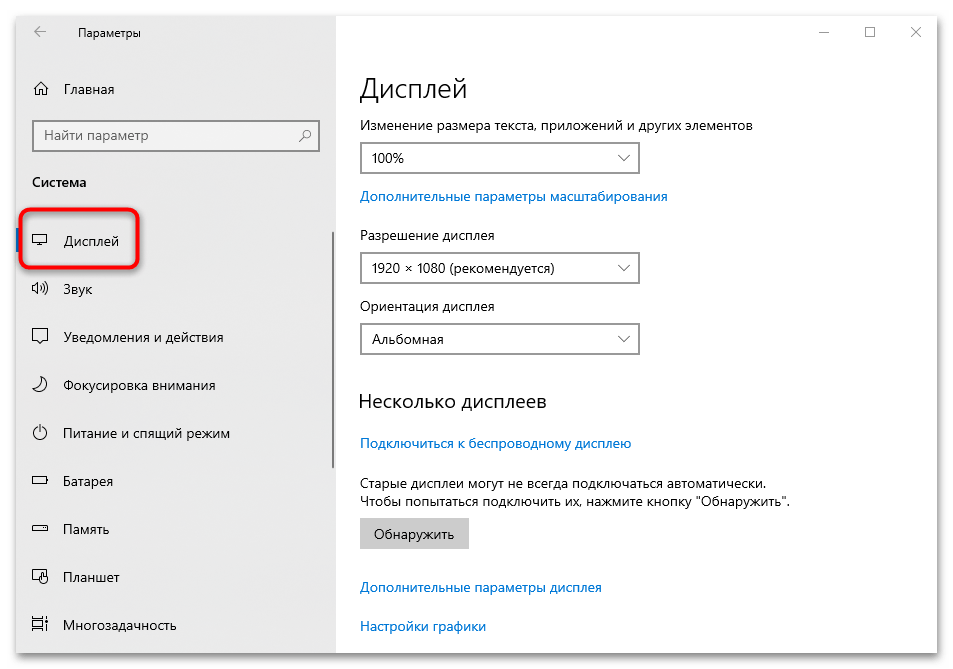
У Windows 7 через & 171; Пуск & 187;
перейдіть до
&171; панель управління & 187;
, потім виберіть
»екран"
. Знайти і налаштувати другий монітор можна через розділ
" роздільна здатність екрана»
.
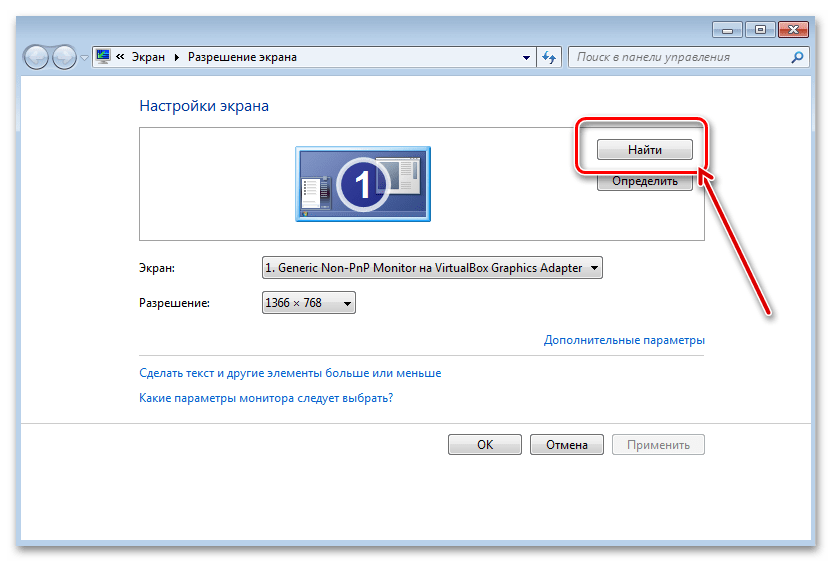
Читайте також:
як підключити два монітори до ноутбука
Крок 4: налаштування монітора
Більшість моделей досить налаштувати засобами ОС, додатково можна порекомендувати перевірити пристрій на наявність фізичних дефектів. Зазвичай виробники не передбачають такі функції, тому в цьому випадку буде потрібно скористатися спеціалізованими програмами від сторонніх розробників. У нас є огляд на найбільш ефективний софт в спеціальному матеріалі.
Детальніше: Програми для перевірки монітора
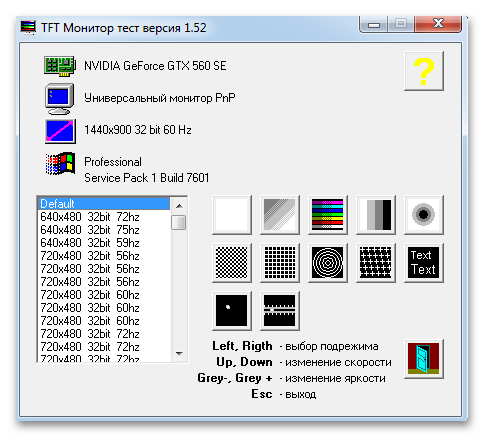
Є окремі програмні рішення для виставлення параметрів колірної передачі, яскравості, контрастності та інших параметрів відображення картинки. Використовуйте спеціальний софт з усією уважністю, щоб не нашкодити зору. Наші автори розглядали корисні додатки для більш тонкої настройки монітора.
Детальніше:
Як налаштувати монітор для безпечної та комфортної роботи
програми для калібрування монітора